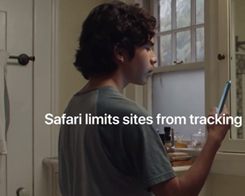Bagaimana cara menambahkan informasi darurat ke layar kunci ponsel Anda

Bagaimana jika Anda membutuhkan perawatan darurat tetapi tidak dapat menjangkau responden pertama, misalnya karena tidak sadarkan diri? Orang dengan kondisi serius yang diketahui, termasuk mereka yang rentan terhadap kejang atau memiliki perangkat implan, dapat mengenakan gelang atau kalung yang menjelaskan kondisi medis mereka. Untuk orang lain, apakah tim darurat Anda akan mengetahui golongan darah Anda, alergi Anda, atau siapa yang Anda hubungi? Salah satu solusi paling sederhana adalah meletakkan informasi ini di ponsel Anda dan memberikannya dari layar kunci.
Jika Anda memiliki smartphone, itu mudah dilakukan. Namun, sama pentingnya, Anda harus tahu bagaimana menemukan informasi ini kepada orang lain dan memperingatkan situasi darurat. Saya menjelaskan cara mengaturnya terlebih dahulu dan kemudian menunjukkan kepada Anda di mana menemukannya di hampir semua ponsel.
Cara menambahkan informasi darurat ke iPhone
Dengan iPhone, Anda dapat memberikan banyak informasi darurat dari layar kunci: kondisi medis, catatan medis, golongan darah, informasi kontak darurat, dan banyak lagi. Berikut cara menambahkannya:
1. Buka Apple Aplikasi kesehatan, sudah diinstal sebelumnya di semua perangkat iOS 8 dan yang lebih baru. Aplikasi ini tidak dapat dihapus.
2. Klik gambar profil Anda di kanan atas.
3. Pilih ID Medis. Klik Sunting.
4. Pastikan Anda mengaktifkan Show on Lock in Emergency Access agar terlihat hijau.
5. Di bagian atas halaman ini terdapat tempat untuk mengambil foto profil. Tambahkan gambar baru wajah Anda. Ini membantu penerima darurat mengetahui bahwa mereka sedang menontonnya Milikmu informasi.
6. Ada banyak bidang di sini: kondisi medis, catatan medis, alergi dan interaksi, obat-obatan, golongan darah, donor organ, dll. Isi informasi sebanyak mungkin. Jika Anda tidak memiliki alergi yang diketahui atau tidak sedang mengonsumsi obat apa pun, menulis “tidak” atau “tidak tahu” tetap membantu agar profesional kesehatan tidak menganggap Anda mengabaikan informasi ini.
7. Gulir ke bawah untuk menemukan langkah selanjutnya adalah menunjuk setidaknya satu orang sebagai kontak darurat. Anda dapat memesan lebih dari satu. Nama dan nomor ini harus disertakan dalam aplikasi Kontak. Jika tidak, Anda tidak akan dapat mengimpornya ke aplikasi Kesehatan. Di bagian selanjutnya saya akan menjelaskan bagaimana dan kapan telepon Anda menghubungi orang-orang ini.
8. Di kanan atas, klik Done Piercing untuk menyimpan informasi Anda.
Cara menggunakan informasi darurat di iPhone
Sekarang setelah kumpulan informasi Anda dikonfigurasi, Anda perlu mengetahui cara kerjanya untuk Anda dan orang lain yang mungkin memerlukan bantuan dalam keadaan darurat.
Dari layar kunci – saat Anda dapat melihat panggilan untuk memasukkan kata sandi – pesan penting ditampilkan di sudut kiri bawah. Klik di atasnya dan lembar kontak dengan tautan ID medis akan ditampilkan di bawah. Jika Anda menekan ID Medis, semua informasi darurat akan ditampilkan.
Cara lain untuk membuat panggilan darurat adalah dengan mengingatkan semua kontak darurat yang terdaftar ke lokasi telepon. Apple Ini disebut SOS Darurat. Ini dirancang agar Anda dapat menggunakannya dengan cepat dan langsung, bahkan jika Anda perlu menyembunyikan fakta bahwa Anda menelepon.
Ada bagian yang sangat buruk tentang SOS: Anda harus tahu ponsel mana yang Anda miliki karena instruksinya berbeda dari iPhone 7 Versi lama (semua dengan tombol beranda diputar ke bawah ke layar) dan iPhone 8 Atau kemudian (layar membentang ke bawah tanpa tombol yang terlihat).
Untuk iPhone 8 Dan versi yang lebih baru: Tekan dan tahan tombol samping plus volume atas dan bawah hingga Slider Darurat SOS muncul di layar. Geser jari Anda ke SOS Darurat untuk memanggil layanan darurat lokal. Jika Anda perlu menyembunyikan ponsel Anda atau jika Anda tidak dapat menghidupkan layar, tetap tekan tombolnya. Hitung mundur dimulai dan terdengar suara peringatan. Di akhir hitungan mundur, telepon akan secara otomatis menghubungi nomor layanan darurat.
Untuk iPhone 7 Versi Lama: Tekan sebentar tombol samping atau atas lima kali. Anda akan melihat penggeser SOS akut di layar. (Di India, Anda hanya perlu mengklik tiga kali dan panggilan akan dilanjutkan secara otomatis.) Gerakkan jari Anda pada SOS Darurat untuk memanggil layanan darurat.
Setelah panggilan darurat berakhir: iPhone sekarang akan mengirim pesan teks ke semua kontak darurat yang terdaftar di aplikasi Kesehatan, kecuali Anda memilih untuk membatalkannya. Pesan tersebut berisi lokasi telepon saat ini, meskipun layanan lokasi dimatikan. Ponsel akan otomatis berhenti saat menggunakan fitur SOS. Jika lokasi ponsel berubah, kontak akan menerima pembaruan teks.
Cara menambahkan informasi darurat ke perangkat Android

1. Buka Pengaturan > Pengguna dan Akun (atau Pengguna) > Informasi Darurat. Jika Anda tidak dapat menemukannya, kemungkinan info saya tentang ponsel Anda dengan opsi ini.
2. Pilih edit atau edit informasi.
3. Kami harap Anda melihat beberapa kolom untuk informasi darurat medis Anda, seperti nama, golongan darah, obat-obatan, alergi, dll. Isilah bagian ini sebanyak mungkin. Untuk obat-obatan dan alergi, jika Anda tidak memiliki apa-apa, lebih baik menulis “tidak ada” atau “tidak tahu” daripada membiarkannya kosong. Dengan cara ini, dokter akan tahu bahwa Anda tidak melewatkan area ini.
4. Kemudian Anda menemukan tempat di mana Anda dapat menemukan kontak darurat. Bisa di bidang apa saja. Itu bisa di tab kedua; Mungkin ada di aplikasi komunikasi Anda. Bagaimanapun, seseorang harus ada di aplikasi Kontak Anda sebelum Anda dapat menetapkannya sebagai kontak darurat. Pastikan untuk memperbarui informasi di ponsel Anda.
5. Perangkat Android memungkinkan Anda untuk dengan mudah menambahkan semua pesan Anda ke layar kunci, yang merupakan tempat yang bagus untuk menambahkan informasi medis yang sangat penting, jika orang tidak tahu di mana menemukan informasi medis lengkap Anda di mana. Untuk menambahkan garis ke layar kunci, cari pengaturan untuk sesuatu yang disebut kunci layar atau pemberitahuan layar kunci. Di sana Anda dapat menambahkan teks khusus yang akan muncul di layar kunci.
Cara menggunakan informasi darurat di perangkat Android

1. Tarik dari layar kunci.
2. Pilih mode darurat, diikuti dengan informasi darurat.
Selama telepon berisi informasi darurat yang tersedia dan dimasukkan oleh orang tersebut, Anda akan dapat memanggil kontak darurat meskipun telepon terkunci.
Anda juga dapat menghubungi nomor darurat lokal saat menggulir dan memilih keadaan darurat.
Informasi Penting tentang Peretasan Darurat untuk Semua Orang smartphones
Jika ponsel Anda tidak memiliki cara untuk memberikan informasi darurat pada ponsel yang terkunci, ada peretasan yang dapat Anda lakukan dengan mudah untuk memperbaikinya. Buat foto dengan info dan gunakan sebagai wallpaper di layar kunci.
Gunakan aplikasi catatan, tulis, atau gambar apa pun dan tulis semua informasi penting yang Anda ingin orang lain lihat. Cocok di satu sisi. Jaga margin tetap nyaman. Pastikan jenisnya tidak terlalu kecil. Pikirkan semua skrip lain di layar kunci, seperti waktu dan tanggal, dan pastikan teks Anda tidak diblokir.
Terakhir, ambil tangkapan layar catatan Anda dan gunakan gambar yang dihasilkan sebagai latar belakang layar kunci. tidak kurang dari!
Bacaan mendalam
- Cara istirahat yang lebih baik untuk meningkatkan produktivitas Anda
- Cara menggunakan Microsoft OneDrive untuk mengunduh file ke komputer lain
- 10 tips Trello untuk membuat Anda lebih produktif
- Cara menggunakan Microsoft Office gratis di web |
- Lebih banyak di organisasi
- Produktivitas yang lebih tinggi
penilaian produktivitas
- Trello
- Penulis (Mac)
- Lucidchart
- direalisasikan
- Hadiah
Produktivitas gambar terbaik
- Aplikasi perpesanan komersial terbaik tahun 2020
- Aplikasi terbaik untuk daftar tugas untuk tahun 2020
- Perangkat lunak manajemen perangkat lunak terbaik di tahun 2020
- Catatan Terbaik – Daftar
- Layanan fotokopi terbaik